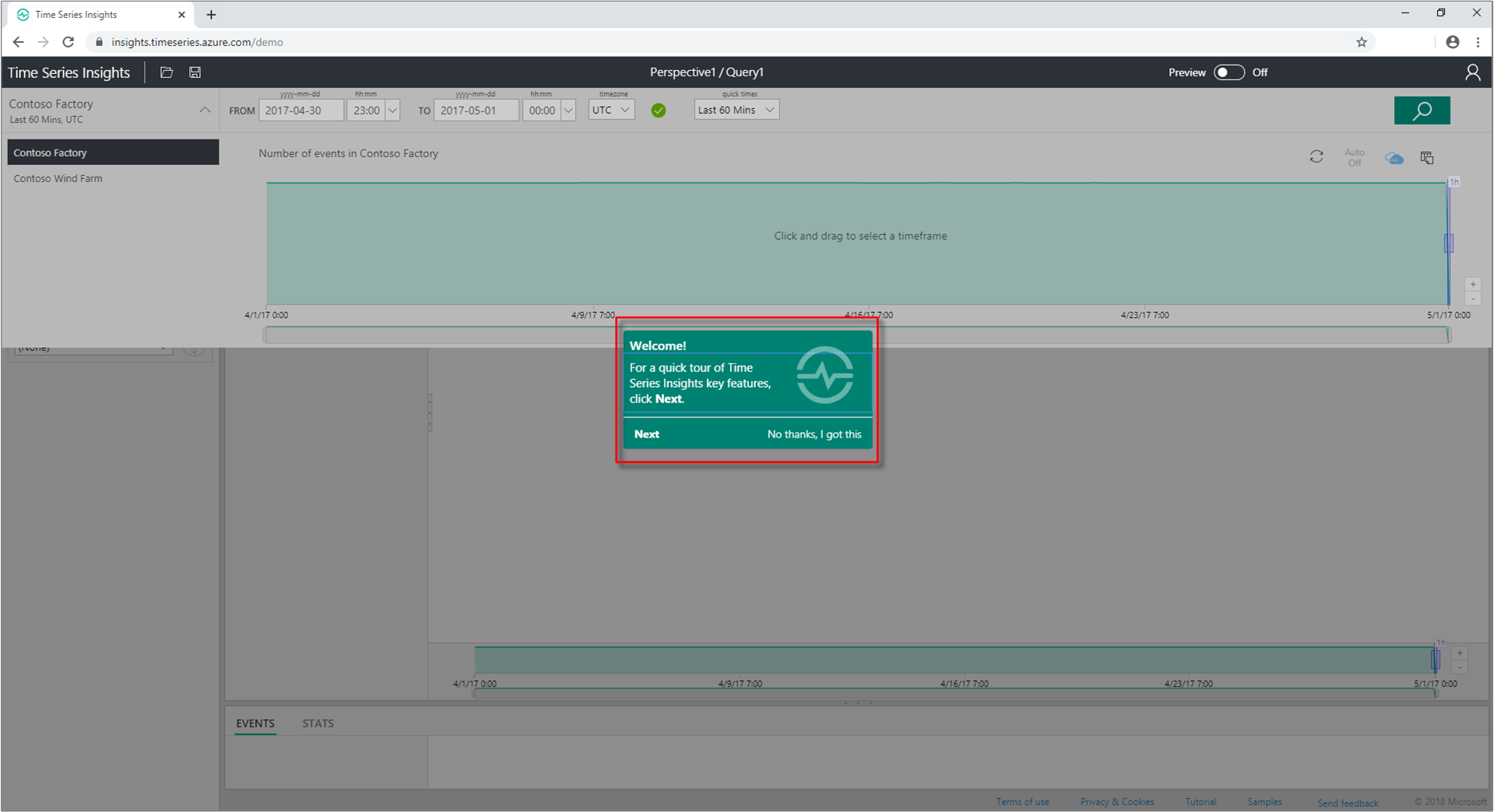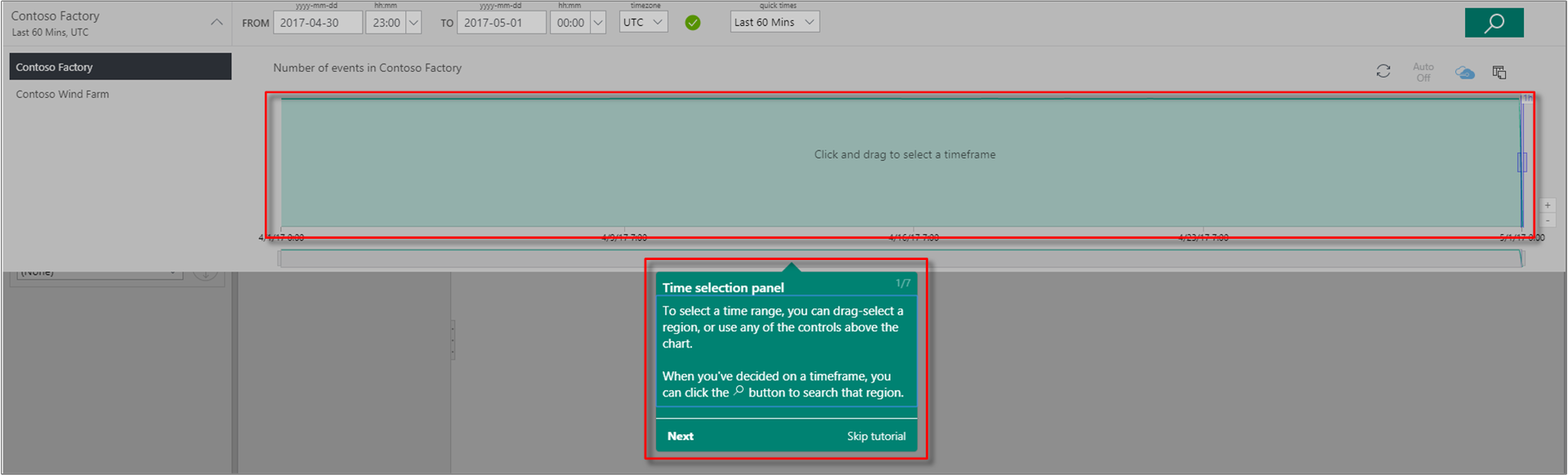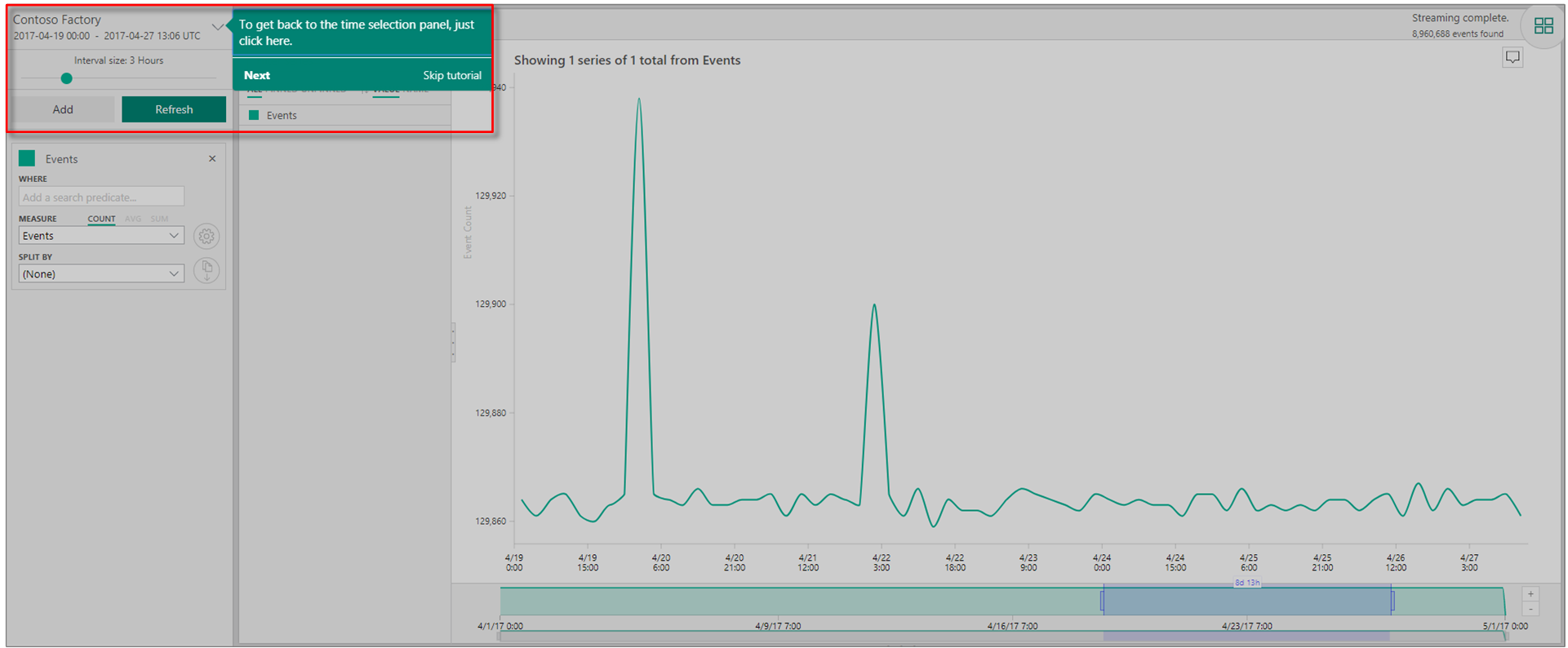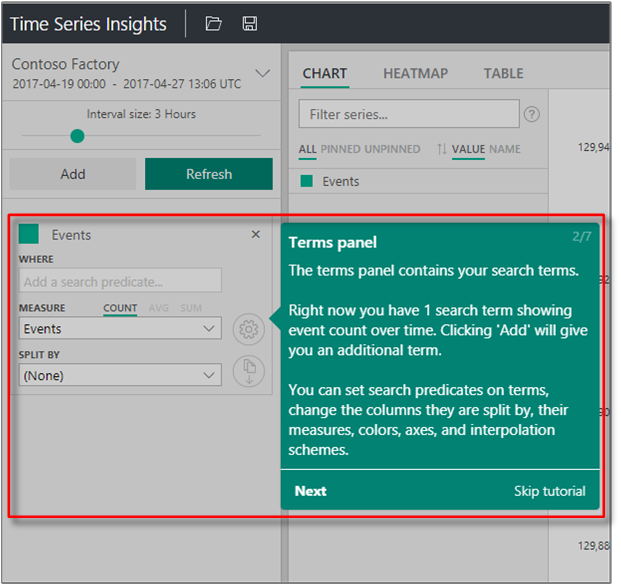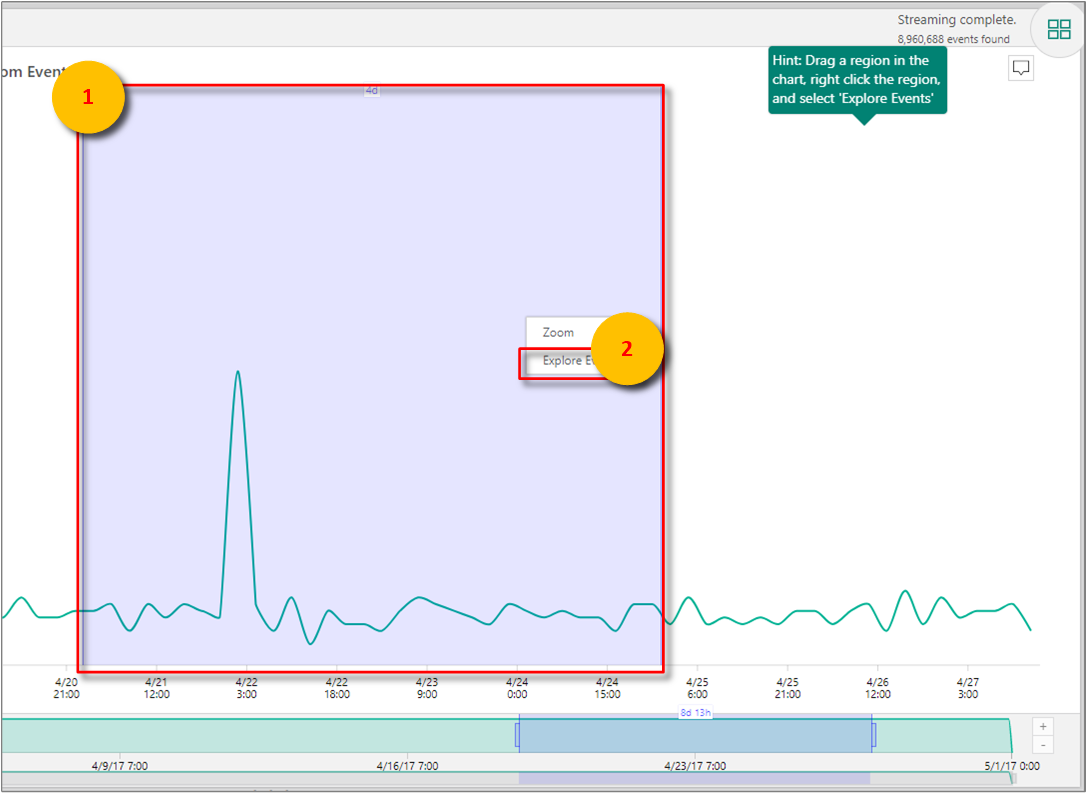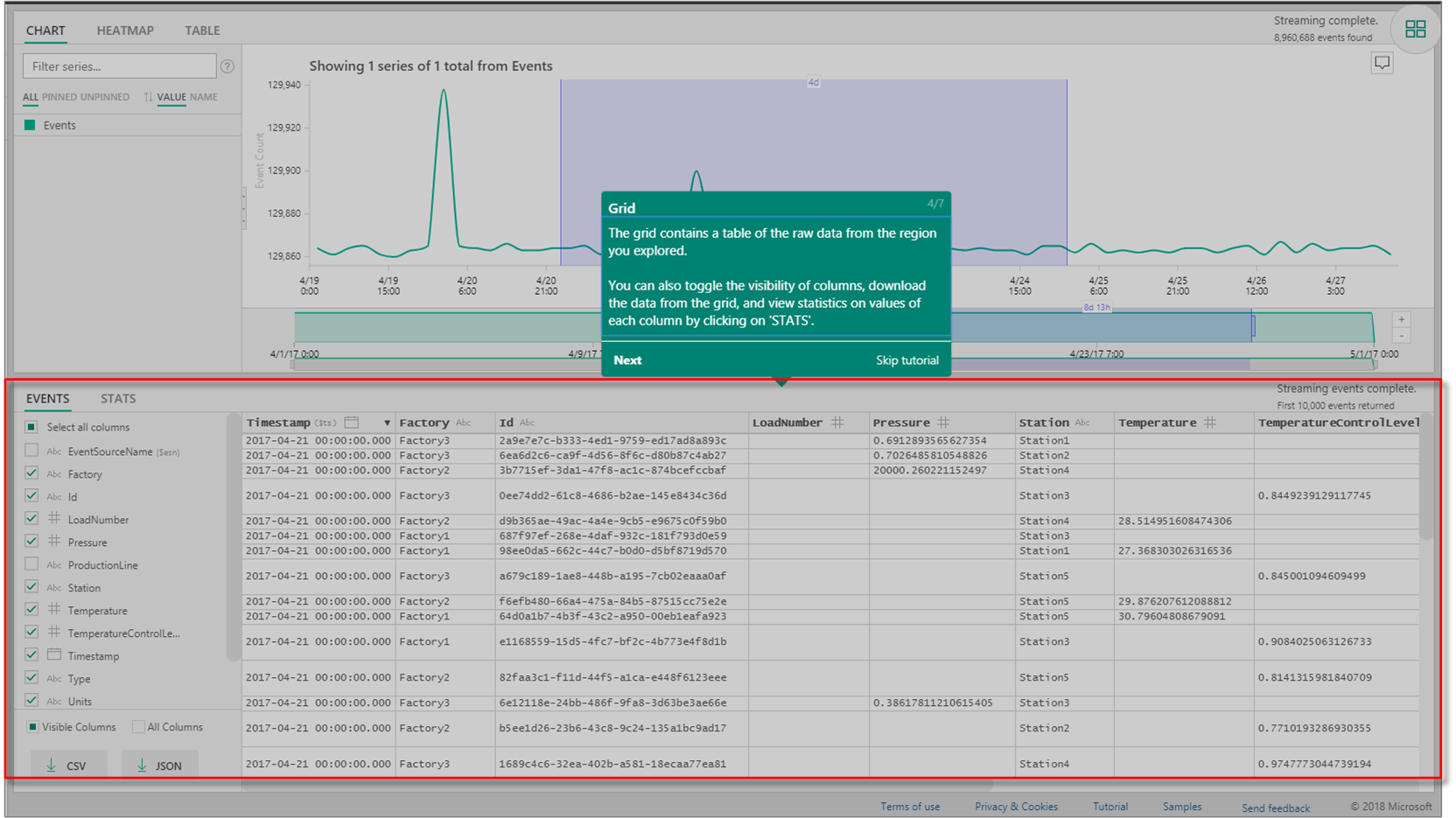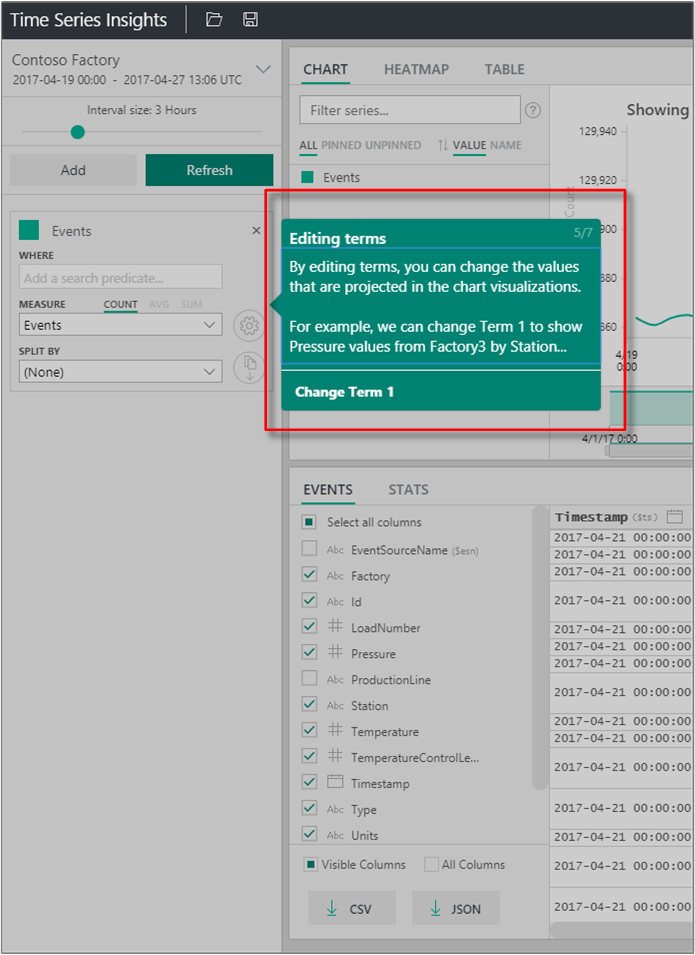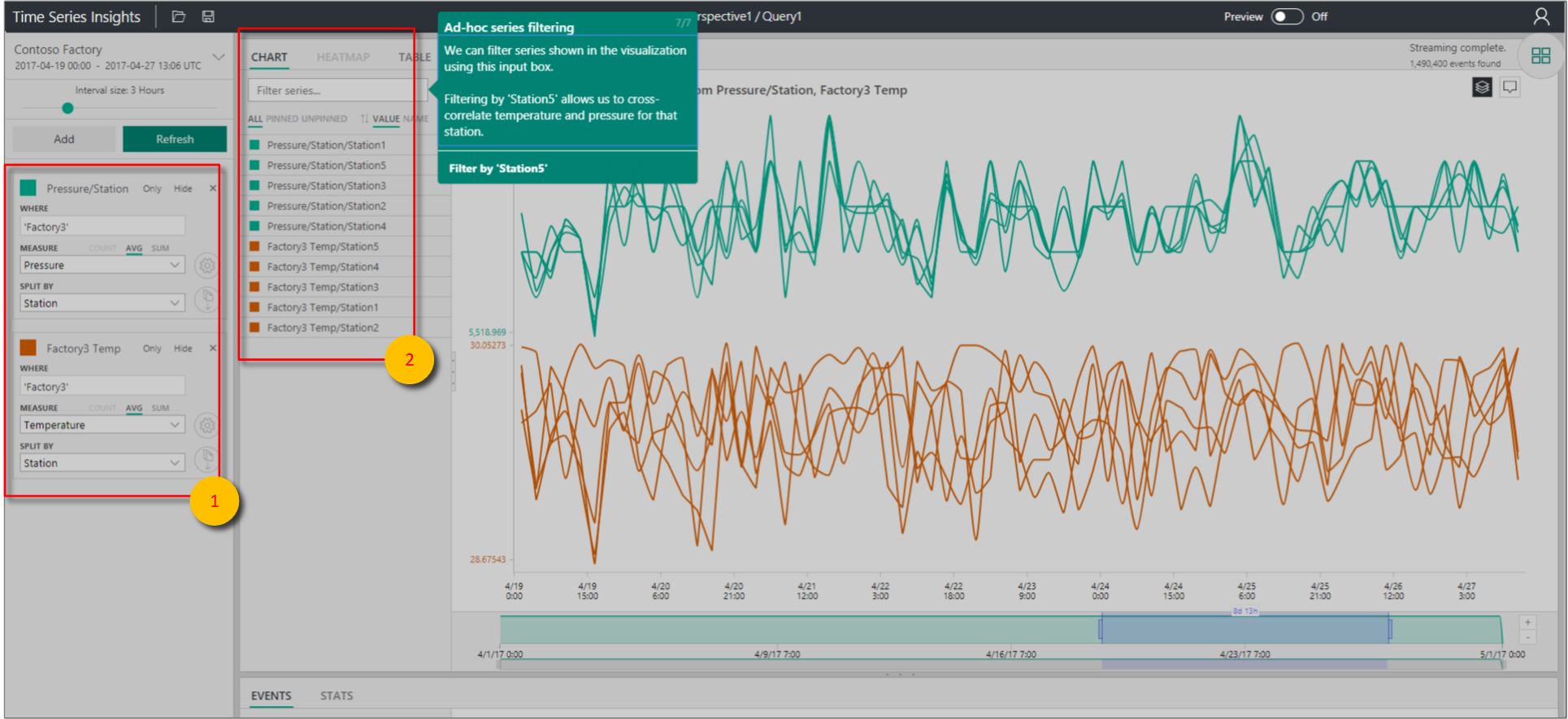Guia de início rápido: Explore o Azure Time Series Insights Gen1
Observação
O serviço Time Series Insights será desativado em 7 de julho de 2024. Considere migrar os ambientes existentes para soluções alternativas o mais rápido possível. Para obter mais informações sobre a descontinuação e a migração, visite nossa documentação .
Atenção
Este é um artigo Gen1.
Este Guia de início rápido do Azure Time Series Insights Explorer ajuda você a começar a usar o Azure Time Series Insights em um ambiente de demonstração gratuito. Neste guia de início rápido, você aprenderá a usar seu navegador da Web para visualizar grandes volumes de dados de IoT e visitar os principais recursos que estão geralmente disponíveis agora.
O Azure Time Series Insights é um serviço de análise, armazenamento e visualização totalmente gerenciado que simplifica como explorar e analisar bilhões de eventos de IoT simultaneamente. Ele oferece uma visão global de seus dados para que você possa validar rapidamente sua solução de IoT e evitar tempo de inatividade dispendioso para dispositivos de missão crítica. O Azure Time Series Insights ajuda-o a descobrir tendências ocultas, detetar anomalias e realizar análises de causas básicas quase em tempo real.
Para obter flexibilidade adicional, você pode adicionar o Azure Time Series Insights a um aplicativo preexistente por meio de suas poderosas APIs REST e SDK do cliente. Você pode usar as APIs para armazenar, consultar e consumir dados de séries cronológicas em um aplicativo cliente de sua escolha. Você também pode usar o SDK do cliente para adicionar componentes da interface do usuário ao seu aplicativo existente.
Este início rápido do Azure Time Series Insights Explorer oferece um tour guiado de recursos.
Preparar o ambiente de demonstração
No seu navegador, vá para a demo do Gen1.
Se solicitado, entre no Azure Time Series Insights Explorer usando suas credenciais de conta do Azure.
A página de tour rápido do Azure Time Series Insights é exibida. Selecione Avançar para iniciar a visita guiada rápida.
Explore o ambiente de demonstração
O painel de seleção de hora é exibido. Use este painel para selecionar um período de tempo para visualizar.
Selecione um período de tempo e arraste-o para a região. Em seguida, selecione Pesquisar.
O Azure Time Series Insights exibe uma visualização de gráfico para o período de tempo especificado. Você pode fazer várias ações dentro do gráfico de linhas. Por exemplo, você pode filtrar, fixar, classificar e empilhar.
Para voltar ao painel de seleção Hora , selecione a seta para baixo conforme mostrado:
Selecione Adicionar no painel Termos para adicionar um novo termo de pesquisa.
No gráfico, você pode selecionar uma região, clicar com o botão direito do mouse na região e selecionar Explorar Eventos.
Uma grade de seus dados brutos é exibida da região que você está explorando.
Selecionar e filtrar dados
Edite seus termos para alterar os valores no gráfico. Adicione outro termo para correlacionar diferentes tipos de valores.
Deixe a caixa do Filtro da série em branco para exibir todos os termos de pesquisa selecionados ou insira um termo de filtro na caixa do Filtro da série para filtragem de série personalizada.
Para o início rápido, digite Station5 para correlacionar a temperatura e a pressão dessa estação.
Depois de concluir o início rápido, você pode experimentar o conjunto de dados de exemplo para criar visualizações diferentes.
Limpar recursos
Agora que você concluiu o tutorial, limpe os recursos que você criou:
- No menu esquerdo do portal do Azure, selecione Todos os Recursose localize o seu grupo de recursos do Azure Time Series Insights.
- Exclua todo o grupo de recursos (e todos os recursos contidos nele) selecionando Excluir ou remova cada recurso individualmente.
Próximos passos
- Você está pronto para criar seu próprio ambiente do Azure Time Series Insights. Leia Planeie o seu ambiente do Azure Time Series Insights.